1、打开电脑上已经安装好的ps软件如下图所示。
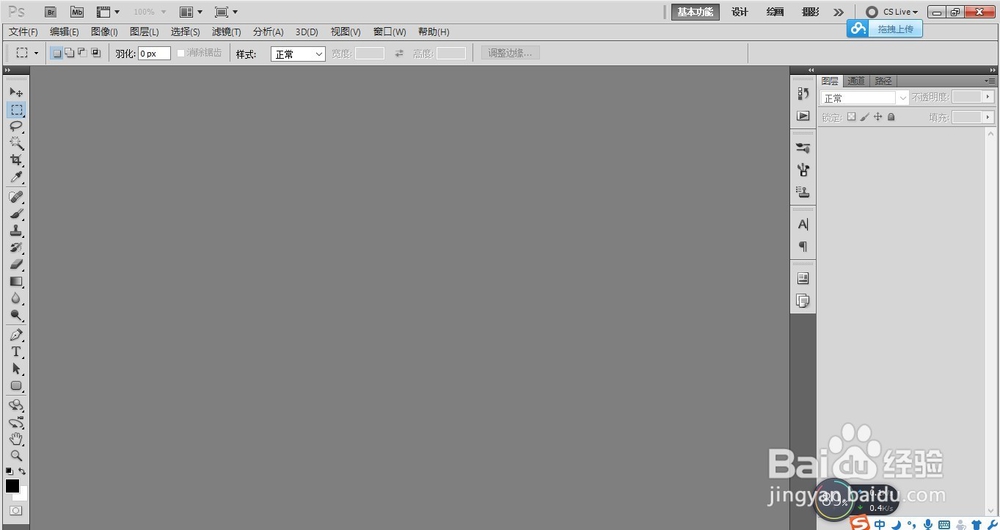
2、文竭惮蚕斗件 —— 新建 出来一个对话框输入文件名为“3D文字”大小为800*800像素的文档,如下图所示。
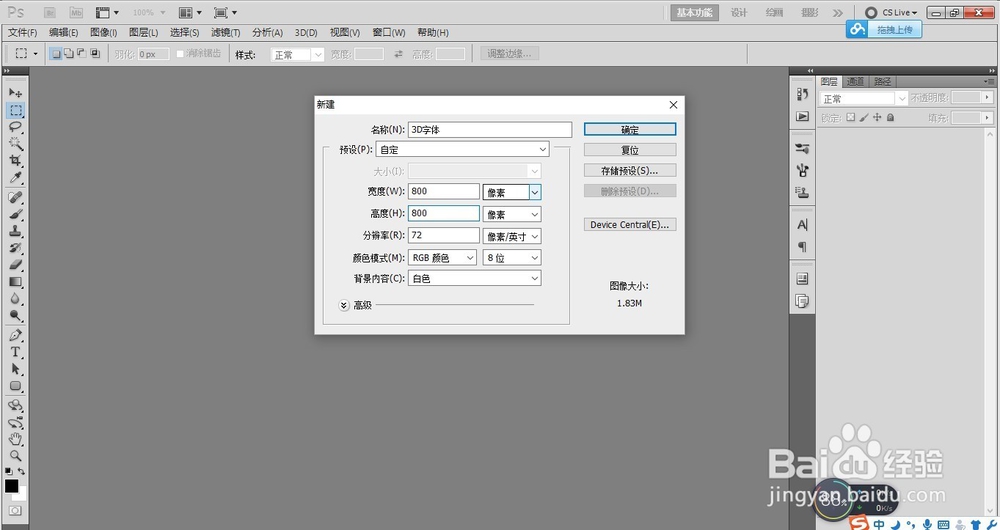
3、点击确定后就会出来一个白色画板。他的大小就是上步设置的800*800大小。
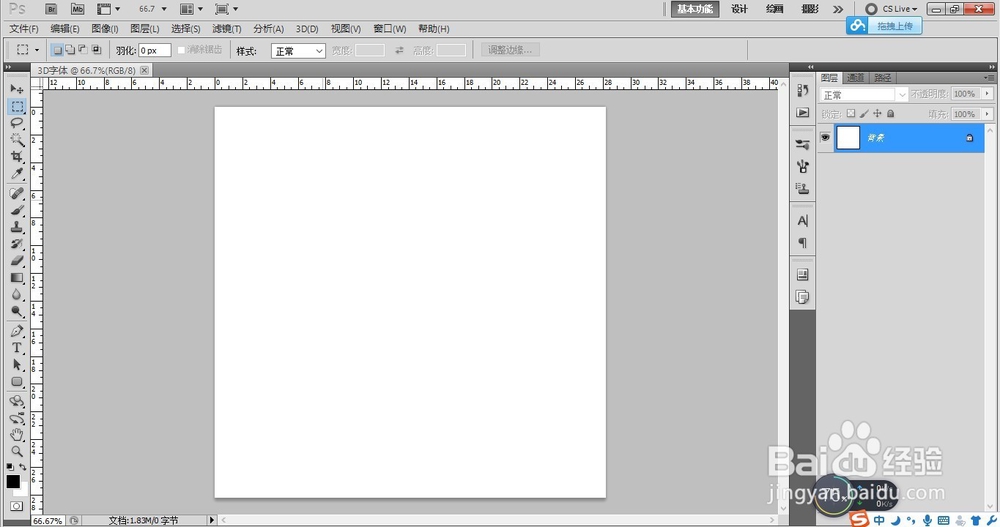
4、选中文字工具输入文字,我们就输入3D两个字吧。如下图所示。
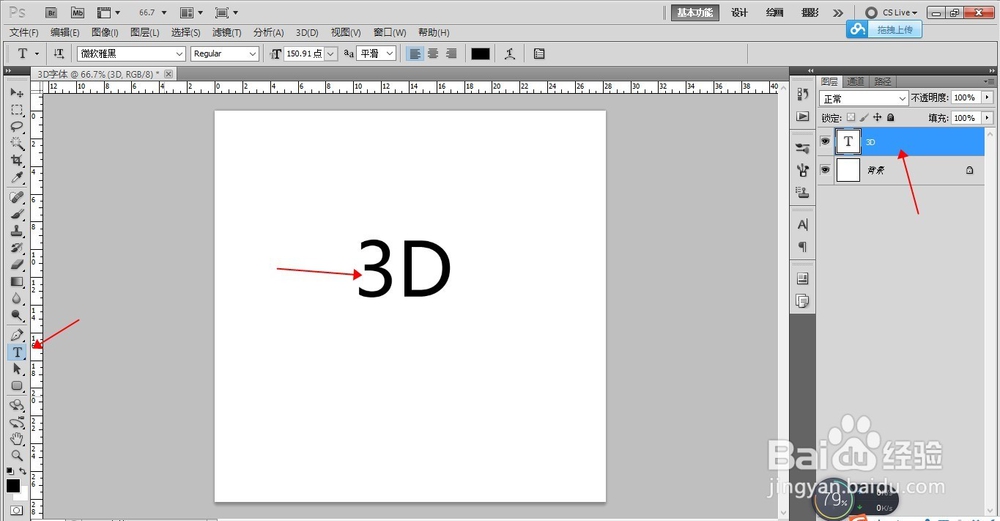
5、接下来调整一下文字的大小和间距。
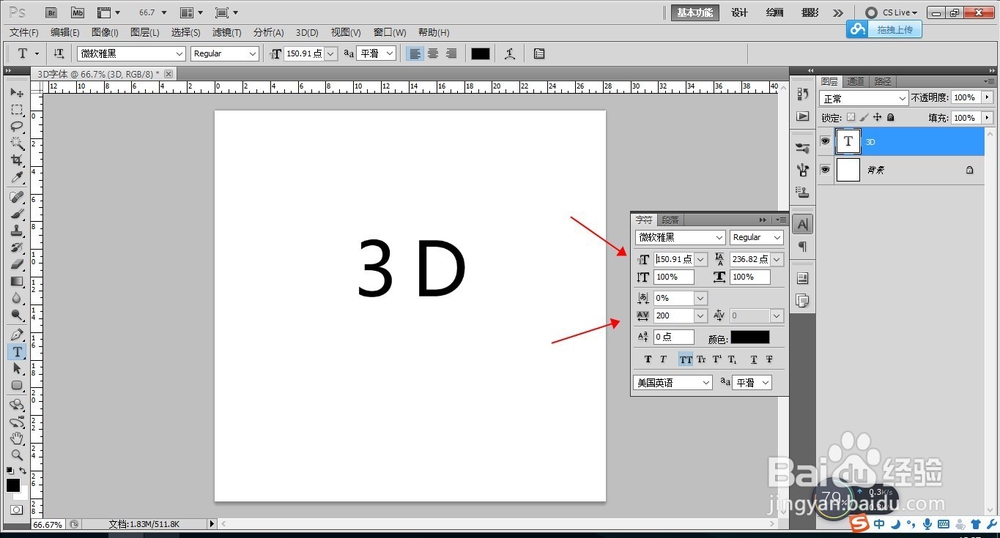
6、调整好字符和间距以后,我们开始复制一个文字图层,复制了的图层稍微一动一点。如下图所示。
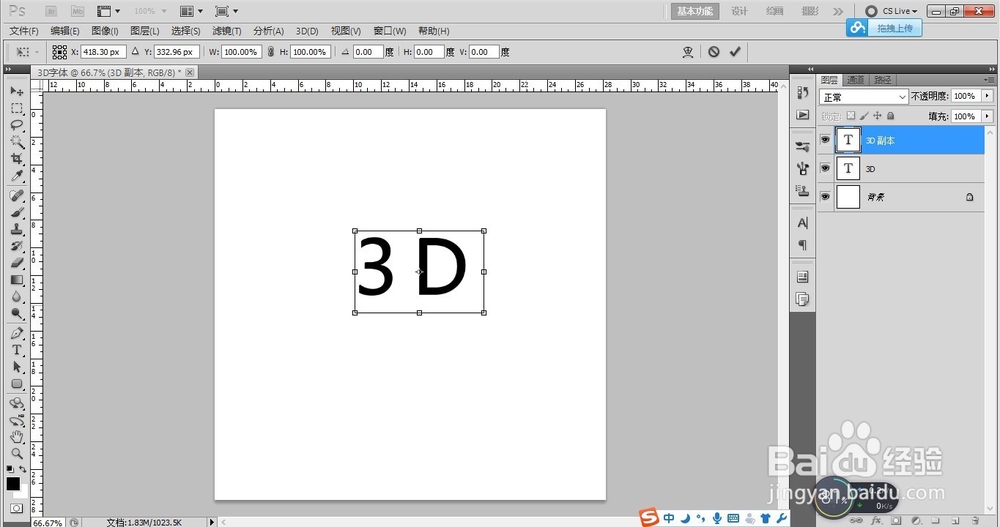
7、接下来用快捷键shift+Ctrl+Alt+T键复制,如下如所示。
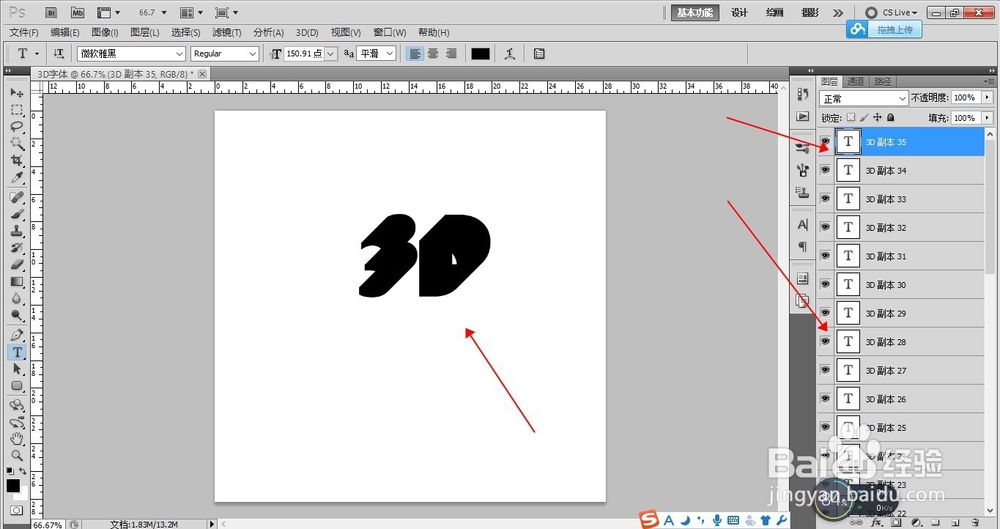
8、8,把图层3D副本34到图层3D转化为智能对象,然后在调整不透明度,3D文字就做好了,如下图所示,

